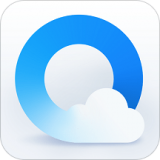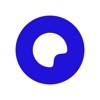来自湖北地区的迷腻网友提问:小米手机怎么滚动截长图
提到小米手机,大家会想到什么?性价比、拍照好看,还有一个「黑科技」。说起小米手机的黑科技,那可真有得说了。不过今天小编想来说说它的人性化设置,单单一个手机截屏就有 5 种操作可用,完美适应所有人的使用习惯。
1、下拉菜单
很多手机都会在手机的下拉菜单种设置的「截屏」按钮,小米自然也有。在桌面上往下一滑,点击菜单种出现的这个截屏,就可以轻松的将当前的手机界面截图保存下来。
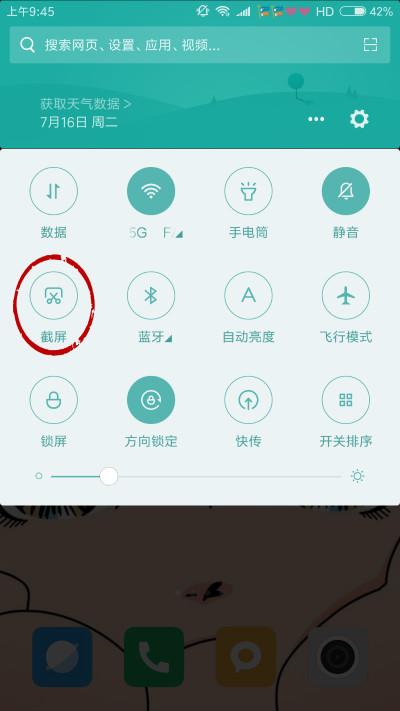
2、按键截屏
各大手机品牌的按键截屏会有一些不同,有的是电源键 + Home 键,有的是电源键 + 音量下键,还有的是音量下键 + 菜单键。小米手机的按键截屏有两种,一种是音量下键 + 菜单键,另一种是电源键 + 音量下键,同时按下然后松开就好,不用按太长时间。
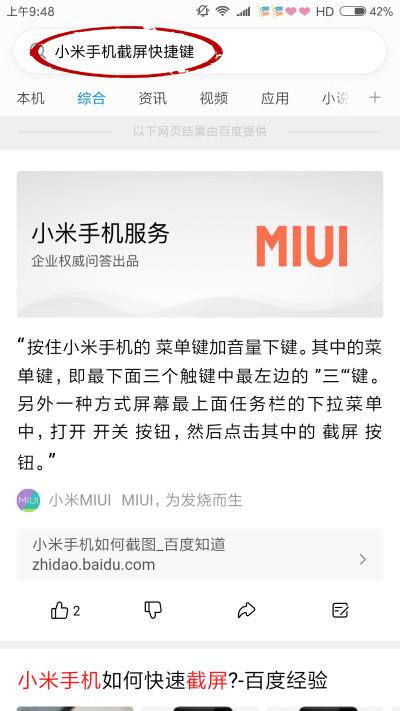
3、三指截屏
在设置中把手势打开之后,小米手机还能用是「三指下拉」的方式来进行截屏。要是不习惯这个操作的话,也可以改为其他的,里面提供了 6 个手势可选。
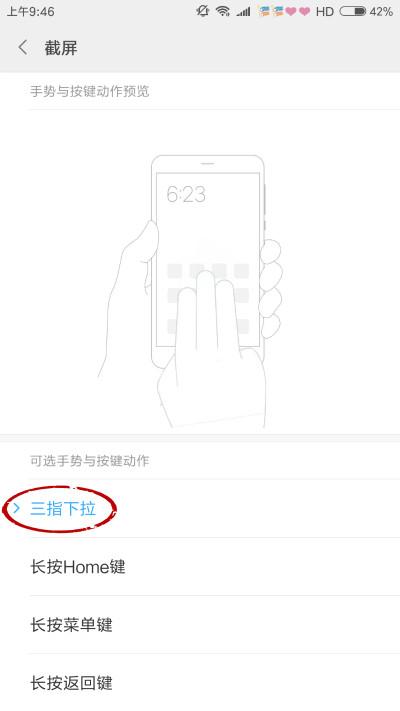
4、悬浮球
不少取消了实体按键的手机都会加上一个「悬浮球」功能,小米手机也有。这个悬浮球上的功能菜单还可以自定义,把截屏按键添加进去,就可以用悬浮球进行截屏了。
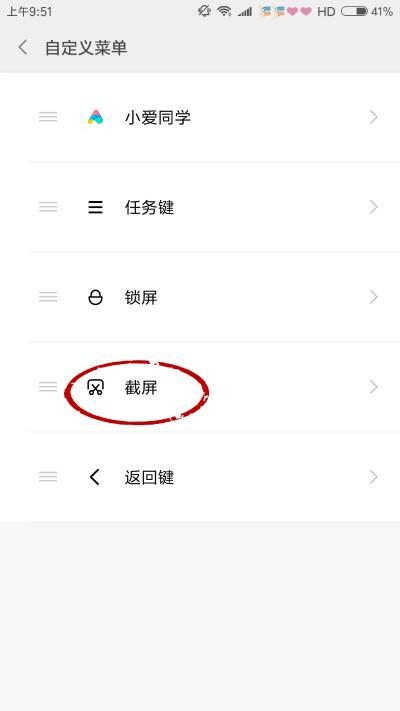
5、截长屏
安卓手机都有的滚动截长图功能,小米自然也有。通过上面任何一种方式截图之后,点击这张图片,就能进入到下面这个界面,按下「截长屏」就能进行滚动截长图的操作了。
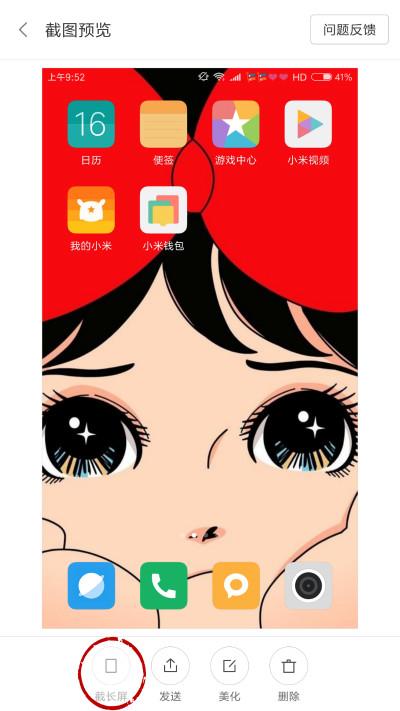
以上就是486g游戏网怣叶小编为大家介绍的关于《小米手机怎么滚动截长图(小米手机自带5种截屏方式)》相关内容。如果您喜欢这篇文章,那请您收藏我们的手机教程栏目,更多手机问题、科技等精彩内容为您呈现!